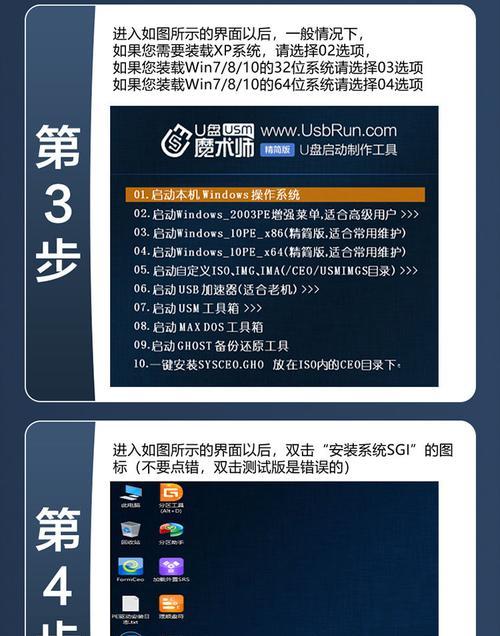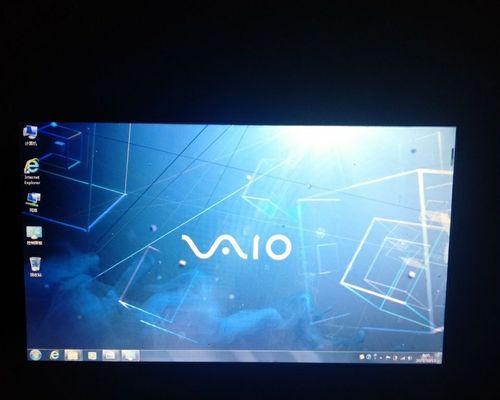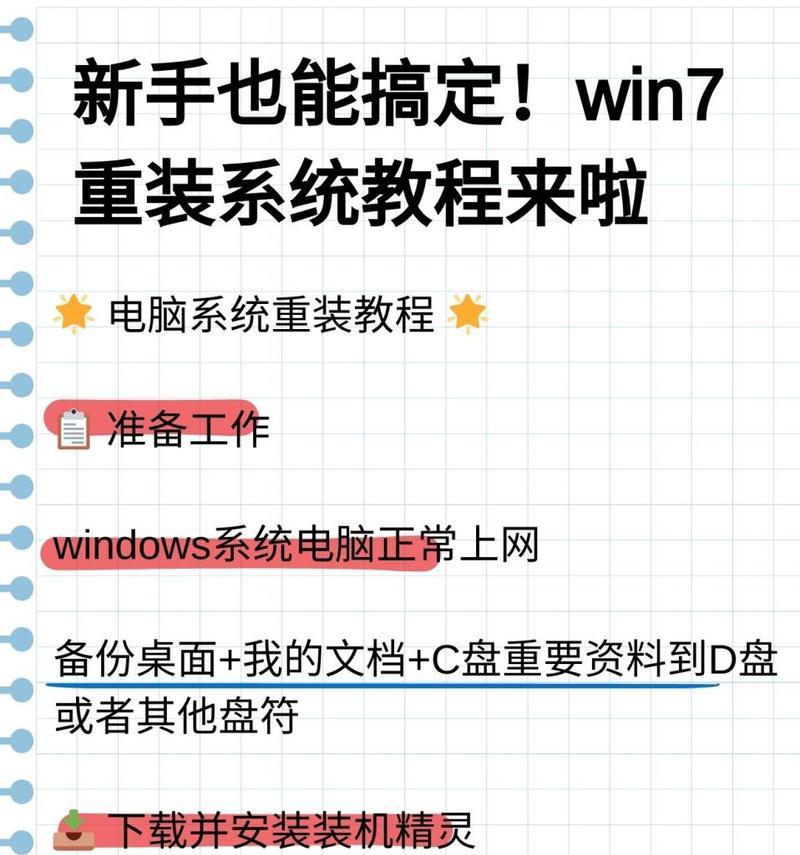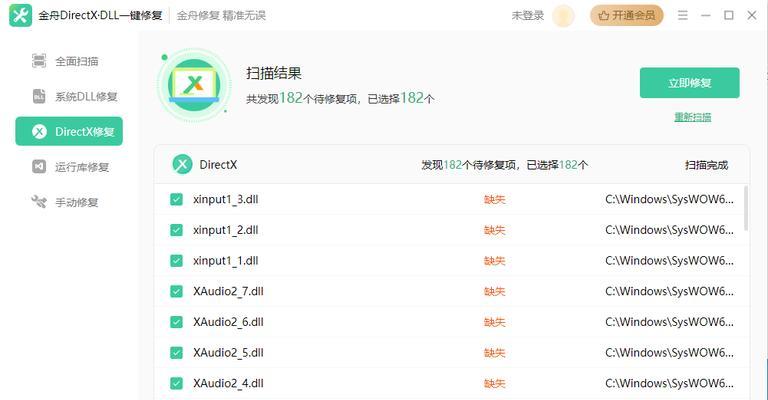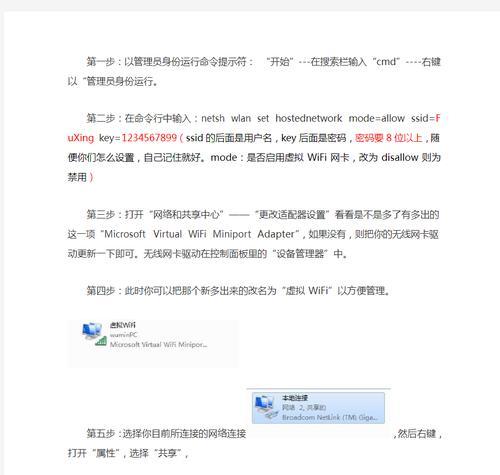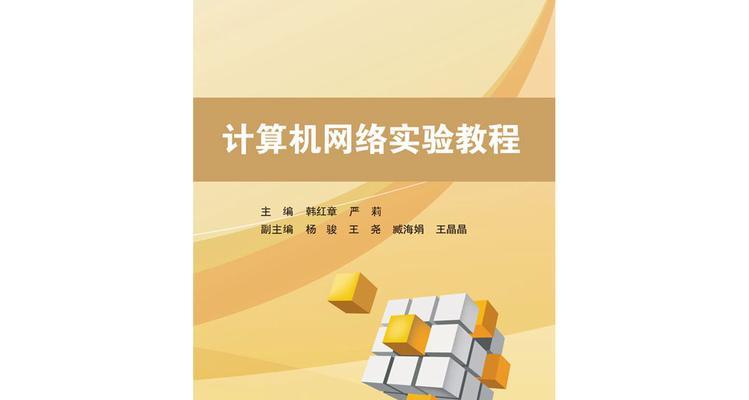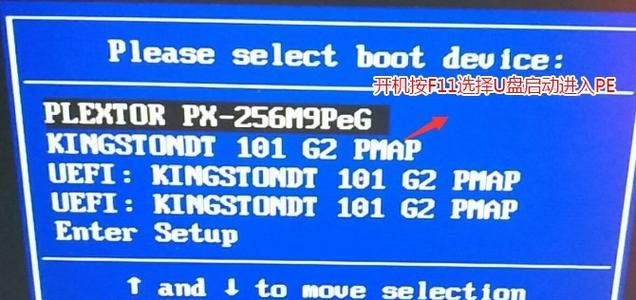随着科技的进步,U盘的容量越来越大,安装系统也变得更加便捷。本文将为您详细介绍如何使用U盘安装Win7系统,让您能够轻松完成系统的安装,提高工作效率和使用体验。
1.准备工作:获取所需材料和工具
在开始安装Win7系统之前,我们需要准备一个U盘(容量建议至少为8GB),一个可用的电脑和一个可供下载Win7系统镜像文件的网络环境。
2.下载Win7系统镜像文件:选择合适版本并下载
根据自己的需求和电脑硬件配置,选择合适的Win7系统版本,并从官方或可信赖的网站上下载相应的ISO镜像文件。
3.格式化U盘:清除数据准备安装
将U盘插入电脑后,打开“我的电脑”,右键点击U盘,选择“格式化”选项,在弹出的窗口中选择默认的文件系统(通常为FAT32),点击“开始”进行格式化。
4.创建启动盘:制作可引导U盘
打开一个可供制作启动盘的软件,例如Rufus,选择U盘和Win7系统镜像文件,然后点击“开始”按钮,等待软件将系统镜像文件写入U盘,并创建可引导的启动盘。
5.设置电脑启动方式:确保从U盘启动
重启电脑,进入BIOS界面,找到“Boot”或“启动项”选项,在启动顺序中将U盘置于第一位,并保存设置,重启电脑。
6.进入系统安装界面:开始安装Win7系统
电脑会自动从U盘启动,进入系统安装界面后,根据提示选择语言、时间和货币格式等设置,点击“下一步”继续。
7.接受许可协议:同意安装Win7系统
阅读并同意许可协议后,点击“下一步”继续安装。
8.选择安装类型:自定义或快速安装
根据需要选择自定义或快速安装类型,推荐选择自定义安装以便更好地调整系统设置。
9.分区和格式化:创建新的系统分区
根据个人需求,选择要安装系统的磁盘,并进行分区和格式化操作,确保磁盘空间充足和分区结构合理。
10.安装系统:复制文件并等待安装完成
在完成分区和格式化后,点击“下一步”开始系统文件的复制和安装过程,等待系统安装完成。
11.设置用户名和密码:为系统创建用户账户
在系统安装完成后,根据提示设置用户名和密码,以便登录系统并确保系统的安全性。
12.安装驱动程序:提升硬件兼容性和稳定性
根据电脑硬件配置,安装相应的驱动程序,以确保硬件能够正常运行,并提升系统的兼容性和稳定性。
13.更新系统和应用程序:获取最新功能和修复
连接网络后,及时更新系统和应用程序,以获得最新的功能更新和安全修复,提升系统的使用体验和安全性。
14.安装常用软件:满足个人需求和工作要求
根据个人需求和工作要求,安装所需的常用软件,如浏览器、办公套件等,以满足日常使用和工作需求。
15.完成安装:享受Win7系统带来的便捷
通过以上步骤的操作,您已经成功地使用U盘安装了Win7系统,现在您可以尽情享受Win7系统带来的便捷和高效。
通过使用U盘安装Win7系统,我们可以快速、方便地完成系统安装,提高工作效率和使用体验。希望本文对您有所帮助,祝您使用愉快!